Uwaga
Dostęp do tej strony wymaga autoryzacji. Może spróbować zalogować się lub zmienić katalogi.
Dostęp do tej strony wymaga autoryzacji. Możesz spróbować zmienić katalogi.
Narzędzie Terraform umożliwia definiowanie, wyświetlanie wersji zapoznawczej i wdrażanie infrastruktury chmury. Za pomocą narzędzia Terraform tworzysz pliki konfiguracji przy użyciu składni HCL. Składnia listy HCL umożliwia określenie dostawcy chmury — takiego jak platforma Azure — oraz elementów tworzących infrastrukturę chmury. Po utworzeniu plików konfiguracji utworzysz plan wykonywania , który umożliwia wyświetlenie podglądu zmian infrastruktury przed ich wdrożeniem. Po zweryfikowaniu zmian należy zastosować plan wykonywania w celu wdrożenia infrastruktury.
Jeśli używasz narzędzia Terraform do wdrażania standardowej usługi Azure Firewall z regułami klasycznymi, możesz zmodyfikować plik konfiguracji narzędzia Terraform, aby przeprowadzić migrację zapory do usługi Azure Firewall Premium przy użyciu zasad zapory Premium.
W tym artykule dowiesz się, jak:
- Wdrażanie standardowej usługi Azure Firewall z regułami klasycznymi przy użyciu narzędzia Terraform
- Zaimportuj reguły zapory do polityki zapory sieciowej Premium
- Edytowanie pliku konfiguracji narzędzia Terraform w celu przeprowadzenia migracji zapory
1. Konfigurowanie środowiska
- Subskrypcja platformy Azure: jeśli nie masz subskrypcji platformy Azure, przed rozpoczęciem utwórz bezpłatne konto .
Skonfiguruj narzędzie Terraform: jeśli jeszcze tego nie zrobiono, skonfiguruj program Terraform przy użyciu jednej z następujących opcji:
- Konfigurowanie narzędzia Terraform w usłudze Azure Cloud Shell za pomocą powłoki Bash
- Konfigurowanie programu Terraform w usłudze Azure Cloud Shell przy użyciu programu PowerShell
- Konfigurowanie programu Terraform w systemie Windows za pomocą Bash
- Konfigurowanie programu Terraform w systemie Windows przy użyciu programu PowerShell
2. Implementowanie kodu programu Terraform
Utwórz katalog, w którym chcesz przetestować przykładowy kod narzędzia Terraform i ustawić go jako bieżący katalog.
Utwórz plik o nazwie
main.tfi wstaw następujący kod:resource "random_pet" "prefix" { prefix = var.prefix length = 1 } resource "azurerm_resource_group" "rg" { name = "${random_pet.prefix.id}-rg" location = var.resource_group_location } resource "azurerm_virtual_network" "vnet" { name = "${random_pet.prefix.id}-vnet" address_space = ["10.0.0.0/16"] location = azurerm_resource_group.rg.location resource_group_name = azurerm_resource_group.rg.name } resource "azurerm_subnet" "subnet" { name = "AzureFirewallSubnet" resource_group_name = azurerm_resource_group.rg.name virtual_network_name = azurerm_virtual_network.vnet.name address_prefixes = ["10.0.1.0/24"] } resource "azurerm_public_ip" "pip" { name = "${random_pet.prefix.id}-pip" location = azurerm_resource_group.rg.location resource_group_name = azurerm_resource_group.rg.name allocation_method = "Static" sku = "Standard" } resource "azurerm_firewall" "main" { name = "${random_pet.prefix.id}-fw" location = azurerm_resource_group.rg.location resource_group_name = azurerm_resource_group.rg.name sku_name = "AZFW_VNet" sku_tier = "Standard" ip_configuration { name = "configuration" subnet_id = azurerm_subnet.subnet.id public_ip_address_id = azurerm_public_ip.pip.id } } resource "azurerm_firewall_application_rule_collection" "app-rc" { name = "${random_pet.prefix.id}-app-rc" azure_firewall_name = azurerm_firewall.main.name resource_group_name = azurerm_resource_group.rg.name priority = 100 action = "Allow" rule { name = "testrule" source_addresses = [ "10.0.0.0/16", ] target_fqdns = [ "*.google.com", ] protocol { port = "443" type = "Https" } } } resource "azurerm_firewall_network_rule_collection" "net-rc" { name = "${random_pet.prefix.id}-net-rc" azure_firewall_name = azurerm_firewall.main.name resource_group_name = azurerm_resource_group.rg.name priority = 100 action = "Allow" rule { name = "dnsrule" source_addresses = [ "10.0.0.0/16", ] destination_ports = [ "53", ] destination_addresses = [ "8.8.8.8", "8.8.4.4", ] protocols = [ "TCP", "UDP", ] } }Utwórz plik o nazwie
variables.tfi wstaw następujący kod:variable "resource_group_location" { type = string default = "eastus" description = "Location of the resource group." } variable "prefix" { type = string default = "firewall-standard" description = "Prefix of the resource name" }
3. Inicjowanie programu Terraform
Uruchom narzędzie terraform init, aby zainicjować wdrożenie narzędzia Terraform. Polecenie to pobiera dostawcę Azure wymaganego do zarządzania zasobami Azure.
terraform init -upgrade
Kluczowe punkty:
- Parametr
-upgradeuaktualnia niezbędne wtyczki dostawcy do najnowszej wersji, która jest zgodna z ograniczeniami wersji konfiguracji.
4. Tworzenie planu wykonywania programu Terraform
Uruchom terraform plan, aby utworzyć plan wykonania.
terraform plan -out main.tfplan
Kluczowe punkty:
- Polecenie
terraform plantworzy plan wykonania, ale nie wykonuje go. Zamiast tego, określa, jakie działania są niezbędne do stworzenia konfiguracji określonej w plikach konfiguracyjnych. Ten wzorzec pozwala Ci zweryfikować, czy plan wykonania spełnia Twoje oczekiwania, zanim wprowadzisz jakiekolwiek zmiany do rzeczywistych zasobów. - Opcjonalny parametr
-outpozwala określić plik wyjściowy dla planu. Użycie parametru-outzapewnia, że plan, który przejrzałeś, zostanie dokładnie zastosowany.
5. Stosowanie planu wykonywania programu Terraform
Uruchom terraform apply, aby zastosować plan wykonania do swojej infrastruktury chmury.
terraform apply main.tfplan
Kluczowe punkty:
- Przykładowe polecenie
terraform applyzakłada, że wcześniej uruchomiono polecenieterraform plan -out main.tfplan. - Jeśli podałeś inną nazwę pliku dla parametru
-out, użyj tej samej nazwy pliku w wywołaniuterraform apply. - Jeśli nie użyłeś parametru
-out, wywołajterraform applybez żadnych parametrów.
6. Importowanie reguł zapory do zasad premium
Teraz masz standardową zaporę sieciową z klasycznymi regułami. Następnie utwórz zasady zapory Premium i zaimportuj reguły z zapory ogniowej.
- W witrynie Azure Portal wybierz pozycję Utwórz zasób.
- Wyszukaj politykę zapory i wybierz ją.
- Wybierz pozycję Utwórz.
- W obszarze Grupa zasobów wybierz pozycję test-resources .
- W polu Nazwa wpisz prem-pol.
- W obszarze Region wybierz pozycję Wschodnie stany USA.
- W poziomie zasad wybierz Premium.
- Wybierz pozycję Dalej: Ustawienia DNS i kontynuuj do momentu uzyskania dostępu do strony Reguły.
- Na stronie Reguły wybierz pozycję Importuj reguły z usługi Azure Firewall.
- Wybierz pozycję testfirewall, a następnie wybierz pozycję Importuj.
- Wybierz pozycję Sprawdź i utwórz.
- Wybierz pozycję Utwórz.
7. Edytowanie pliku konfiguracji narzędzia Terraform w celu przeprowadzenia migracji zapory
main.tf Otwórz plik i wprowadź następujące zmiany:
Dodaj następującą sekcję "dane":
data "azurerm_firewall_policy" "prem-pol" { name = "prem-pol" resource_group_name = azurerm_resource_group.rg.name }Zmodyfikuj zasób zapory:
resource "azurerm_firewall" "fw" { name = "testfirewall" location = azurerm_resource_group.rg.location resource_group_name = azurerm_resource_group.rg.name firewall_policy_id = data.azurerm_firewall_policy.prem-pol.id sku_tier = "Premium" ip_configuration { name = "configuration" subnet_id = azurerm_subnet.subnet.id public_ip_address_id = azurerm_public_ip.pip.id } }Usuń kolekcje reguł klasycznych:
resource "azurerm_firewall_application_rule_collection" "app-rc" { name = "apptestcollection" azure_firewall_name = azurerm_firewall.fw.name resource_group_name = azurerm_resource_group.rg.name priority = 100 action = "Allow" rule { name = "testrule" source_addresses = [ "10.0.0.0/16", ] target_fqdns = [ "*.google.com", ] protocol { port = "443" type = "Https" } } } resource "azurerm_firewall_network_rule_collection" "net-rc" { name = "nettestcollection" azure_firewall_name = azurerm_firewall.fw.name resource_group_name = azurerm_resource_group.rg.name priority = 100 action = "Allow" rule { name = "dnsrule" source_addresses = [ "10.0.0.0/16", ] destination_ports = [ "53", ] destination_addresses = [ "8.8.8.8", "8.8.4.4", ] protocols = [ "TCP", "UDP", ] } }
8. Stosowanie zmodyfikowanego planu wykonywania programu Terraform
terraform plan -out main.tfplanterraform apply main.tfplan
9. Sprawdź wyniki
- Wybierz grupę zasobów test resources.
- Wybierz zasób testfirewall .
- Sprawdź, czy kod SKU zapory to Premium.
- Sprawdź, czy zapora korzysta z polityki zapory prem-pol.
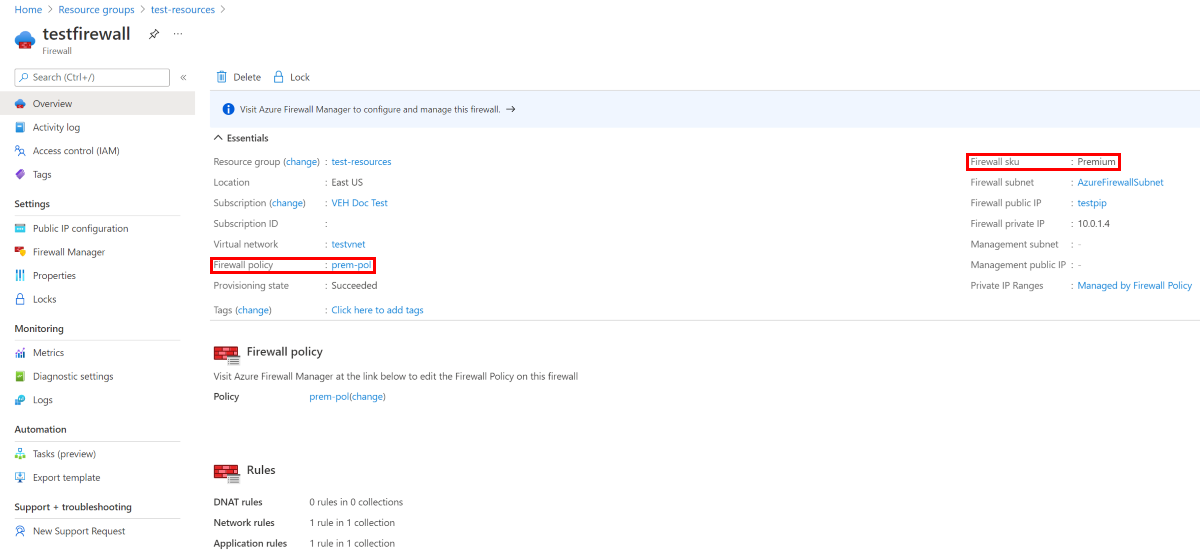
10. Czyszczenie zasobów
Jeśli zasoby utworzone za pomocą narzędzia Terraform nie są już potrzebne, wykonaj następujące czynności:
Uruchom terraform plan i podaj flagę
destroy.terraform plan -destroy -out main.destroy.tfplanKluczowe punkty:
- Polecenie
terraform plantworzy plan wykonania, ale nie wykonuje go. Zamiast tego, określa, jakie działania są niezbędne do stworzenia konfiguracji określonej w plikach konfiguracyjnych. Ten wzorzec pozwala Ci zweryfikować, czy plan wykonania spełnia Twoje oczekiwania, zanim wprowadzisz jakiekolwiek zmiany do rzeczywistych zasobów. - Opcjonalny parametr
-outpozwala określić plik wyjściowy dla planu. Użycie parametru-outzapewnia, że plan, który przejrzałeś, zostanie dokładnie zastosowany.
- Polecenie
Uruchom terraform apply, aby wprowadzić plan wykonania.
terraform apply main.destroy.tfplan
Rozwiązywanie problemów z programem Terraform na platformie Azure
Rozwiązywanie typowych problemów podczas korzystania z narzędzia Terraform na platformie Azure